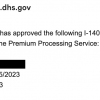В этой статье я расскажу вам, как стал работать, "не отрывая рук" от клавиатуры, при этом чувствуя себя очень комфортно.
Для достижения результата, мне помогло очень интересное устройство, объединяющее в себе клавиатуру и мышь.

Далее речь пойдет о том, как я пришел к мысли о необходимости покупке этого девайса, а так же, какие впечатления спустя почти пол года использования.
Покупка первой механической клавиатуры (предыстория)
Как и большинство историй на хабре, моя начинается с поломки старого "друга", с которым мы проработали почти 3 года (а предыдущий владелец еще лет 5).
Это была обычная старая, с кучей мусора и пыли под клавишами, мембранная клавиатура.
Я был наслышан про чудо-механику, поэтому очевидно, что это был идеальный момент, чтобы попробовать что-то новое в своей жизни.
Что я ожидал от механической клавиатуры? -Конечно же кардинально новых впечатлений и райского наслаждения от дальнейшей работы за компьютером.
В предвкушении, я сразу же приобрел не самую дешевую клавиатуру от известного бренда.
Что мне больше всего понравилось в этой клавиатуре, так это то, что можно было написать программу для подсветки. Поэтому, в конце первого дня использования, моя клавиатура могла менять цвет в зависимости от текущей раскладки, нагруженности процессора и оперативной памяти.
Несомненно, на механические свичи, очень приятно нажимать. В итоге — первую неделю, я был очень доволен покупкой.
Но чем больше я работал с ней, тем больше проблем стал замечать, о которых раньше не думал.
Одна из этих проблем — это перевод руки с клавиатуры на мышь, и обратно.
Мои проблемы с Vim
Самым очевидным, на первый взгляд, решением, чтобы бороться с постоянным переводом руки — это установить расширение Vim для своей IDE. Естественно, перед этим прочитал не мало статей на Хабре про то меняет ли Vim жизнь к лучшему или нет. К сожалению, я не нашел каких то авторитетных исследований на счет этой идеологии, поэтому решил попробовать на своей шкуре.
Опишу основные проблемы, которые не удалось решить с помощью Vim:
- Навигация в intellisense. Все равно приходится переводить руку на стрелочки, чтобы ориентироваться по списку.
- В большинстве окон VisualStudio не предусмотрена навигация без мыши. Особенно в режиме Debug, когда нужно переключаться вверх-вниз по стеку вызовов.
- Очень сложно выполнять быстрые скачки между строками кода. Для этого даже используется отдельное расширение, такое как AceJump
Эти три проблемы все равно удалось кое-как обойти (более детально эту тему постараюсь раскрыть в другой статье), но в работе программиста, ты не всегда работаешь только с кодом. Иногда, я по 100 раз переключаюсь между VisualStudio, Excel и запущенным WinForm-приложением. И каждый раз мне приходится отрывать руку от клавиатуры и переводить ее на мышь. Это и заставило меня искать более кардинальное решение.
Я пересмотрел много статей с "необычными" клавиатурами, прежде чем нашел удовлетворяющий меня вариант.
Приобретение клавомыши (или мышеклава)
И вот, спустя месяц, у меня на руках новенькое необычное устройство с незамысловатым названием KeyMouse.

Про внешний вид девайса можно сказать следующее:
- Корпус напечатан на 3д принтере, пластик приятен на ощупь, но имеет очень гадкий запах.
- Клавиши механические, при этом они гораздо тише, чем на механической клавиатуре, которую я купил до этого, хотя цвет свичей один и тот же.
- Основным преимуществом является то, что на один палец приходится 3 ряда клавиш, против 6 рядов в обычной клавиатруре.
- На два больших пальца отводится 8 клавиш, а не один пробел.

Остальные символы, которые не поместились на клавишах располагаются на специальных функциональных "слоях": желтый слой содержит цифры, синий слой — спецсимволы и стрелочки. Например, чтобы ввести цифру 5 — нужно нажать "Fn Yellow" + k.
Нужно отметить, что клавиши можно сконфигурировать каким угодно образом, с помощью приложения поставляемого вместе с устройством.
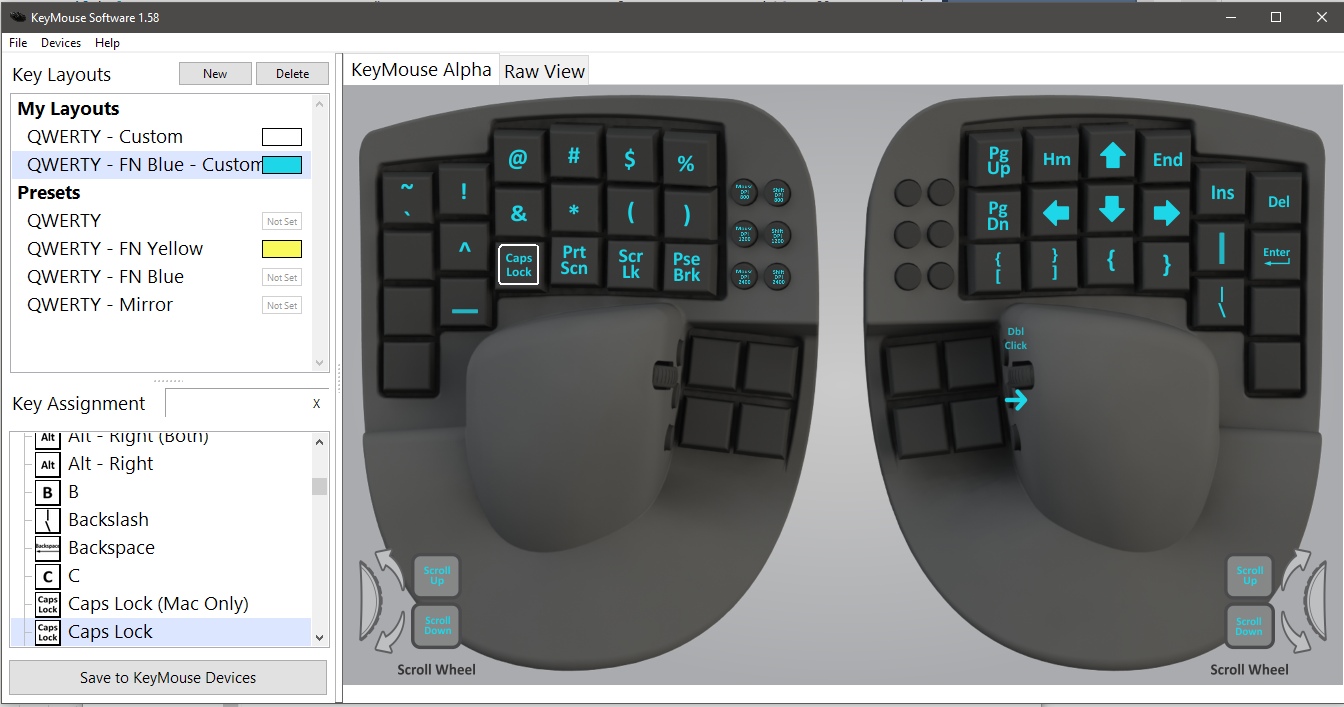
Можно добавить свои слои и написать макрос под каждую кнопку, как душе угодно. Хотя мне было достаточно стандартной конфигурации.
Если, как клавиатура KeyMouse великолепен, то как мышь — оставляет желать лучшего.
На мой взгляд, основная проблема заключается в точке опоры. Если при передвижении обычной мыши точкой опоры является кисть, то при передвижении KeyMouse — локоть.

Из-за этого очень сильно снижается точность и скорость передвижения курсора.
Поэтому пришлось немного поработать "напильником", чтобы решишь эту проблему.
Во-первых, я подложил под руку небольшую книжку, чтобы сместить точку опоры ближе к кисти.
Во-вторых, приклеил небольшие "подшипники", чтобы уменьшить силу трения-покоя (иначе когда начинаешь передвигать курсор, то происходит это рывком.~~ Можете поэксперементировать, привязав к своей мышки кирпич~~)

Выводы
Предлагаю рассматривать такой гибрид, как новый класс устройств ввода.
Я бы даже назвал это новой ступенью "эволюции" компьютерной периферии.
Плюсы и минусы таких устройств:
- Все клавиши находятся под пальцами, никуда не нужно тянуться рукой
- Низкий порог входа, по сравнению с Vim, при этом более высокая область применения (т.к. функциональность не ограничивается только средой разработки)
- Сложнее управлять курсором мыши
- Высокая стоимость (в несколько раз больше обычной механической клавиатуры)
Кому это нужно
Очевидно, что это устройство предназначено в основном для программистов, т.к. программистам больше всего приходится метаться между двуручным слепым набором текста и перемещением курсора.
Автор: ferzisdis